苹果8手机上标志怎么设置 如何在苹果手机上自定义手机图标
日期: 来源:泰尔达游戏网
苹果8手机上标志怎么设置?如何在苹果手机上自定义手机图标?这是许多苹果手机用户常常遇到的问题,对于那些希望个性化自己手机界面的用户来说,自定义手机图标是一种很有吸引力的方式。苹果手机的操作系统相对封闭,限制了用户在图标设置上的自由度。是否有方法可以绕过这些限制,让我们能够自由地设置和更改手机图标呢?让我们一起来探索一下!
如何在苹果手机上自定义手机图标
操作方法:
1.首先找到自己的苹果手机,打开
2.手机上下载“快捷指令”,如图,找到并打开它
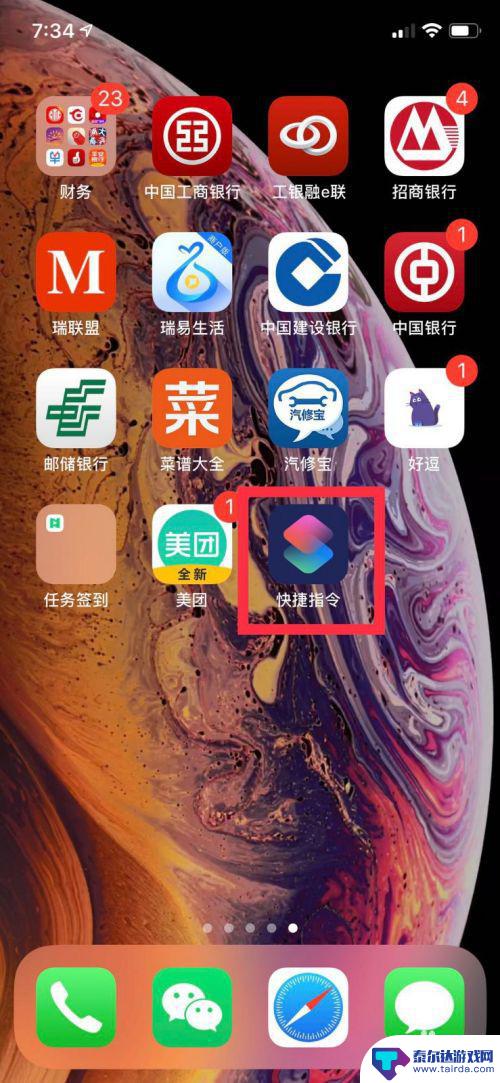
3.点开之后我们点击右上角的“+”号
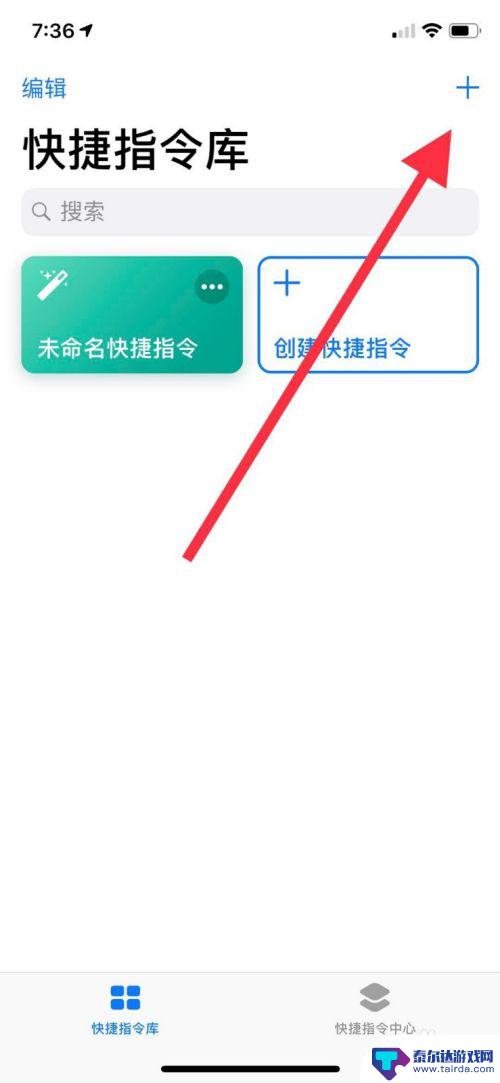
4.然后在弹出的新界面再次点击右上角图标,如图所示
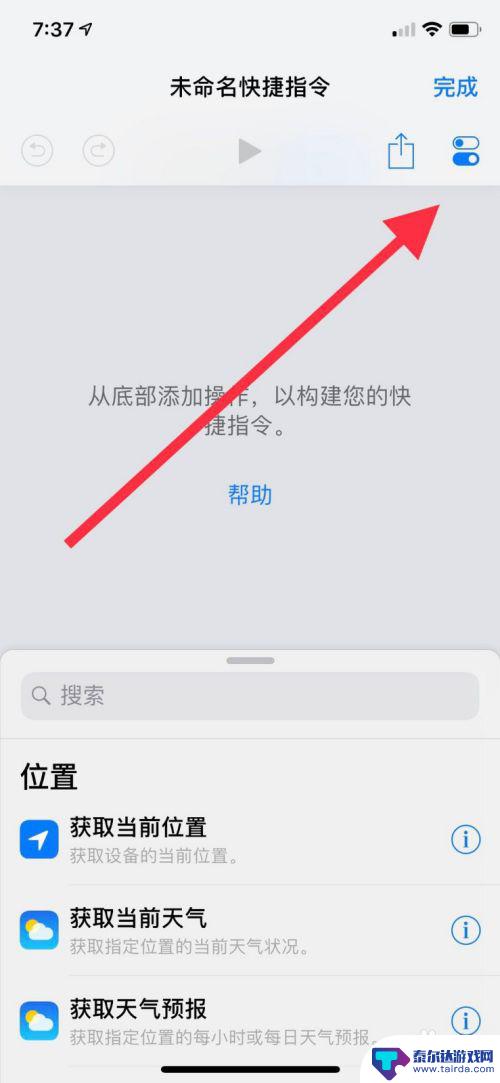
5.然后会出来一个新的界面,我们在这里修改其名称和图标的图片
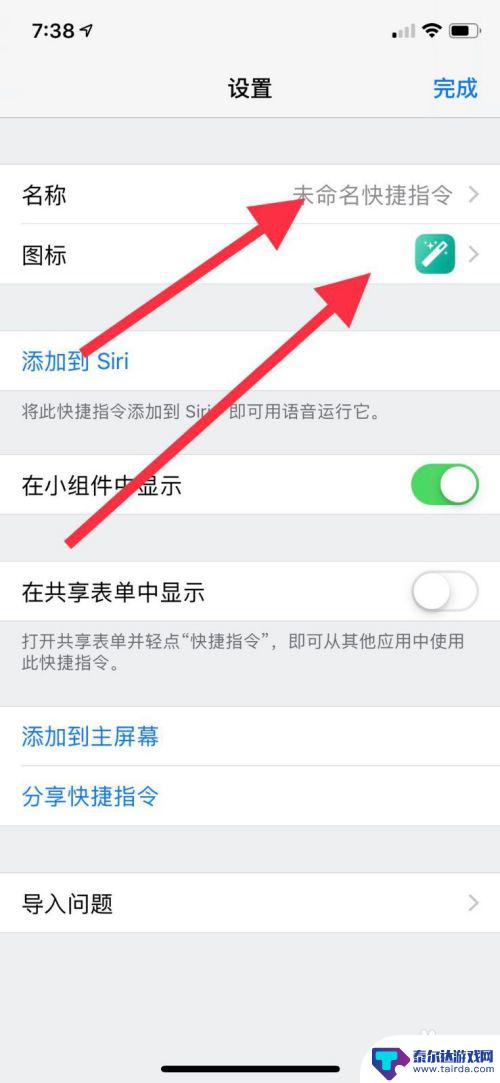
6.设置好图标和名称之后我们点击添加到主屏幕
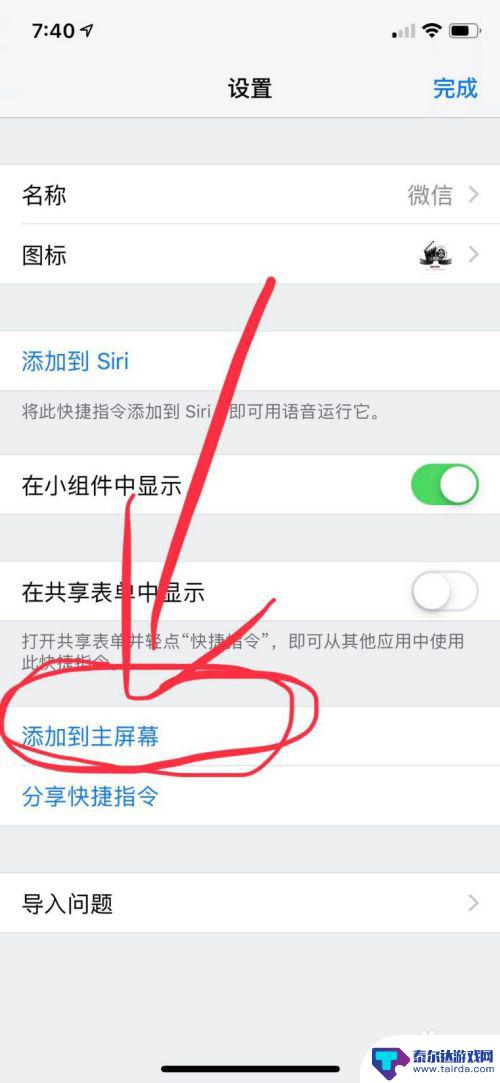
7.然后弹到浏览器上,我们点击下方的分享按钮
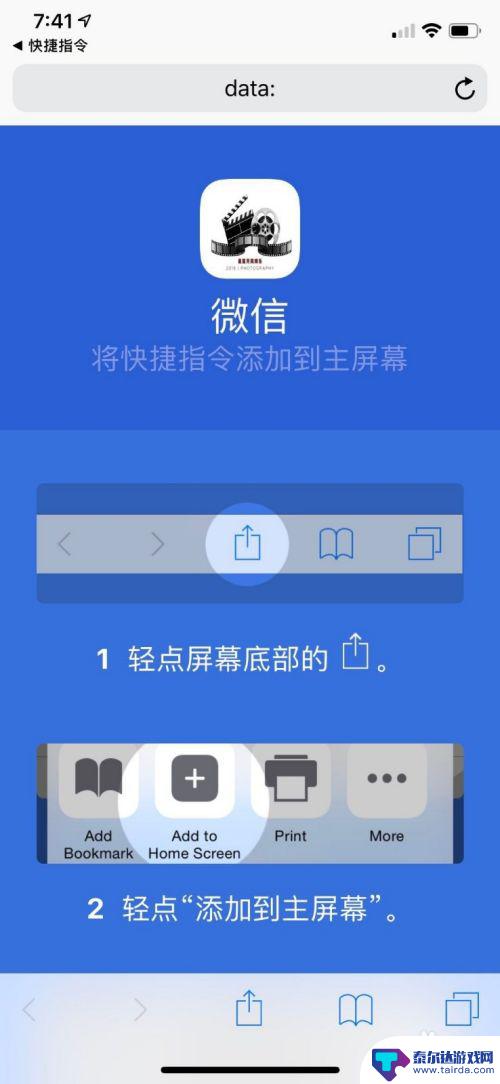
8.找到分享到主屏幕按钮,添加确定
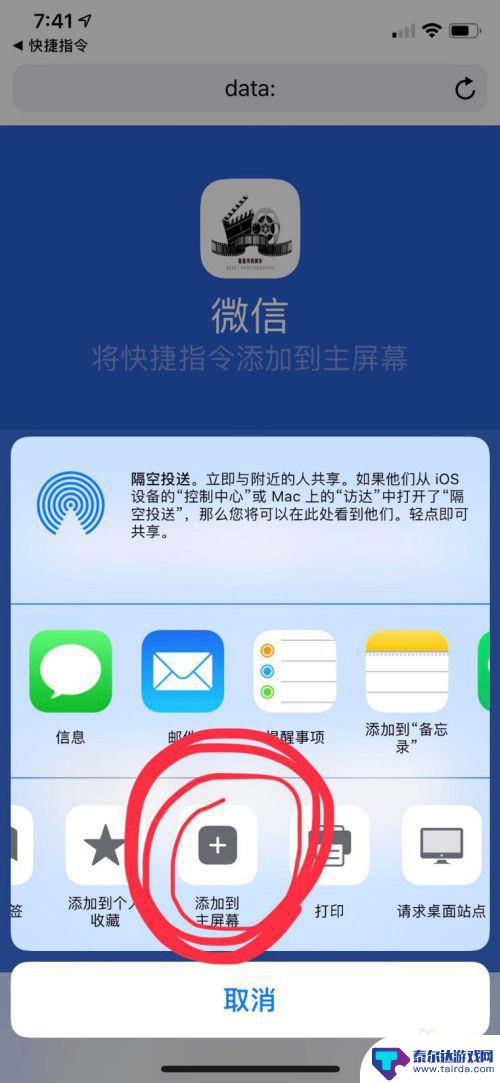
9.这个时候桌面上就有一个刚才设置好的图标
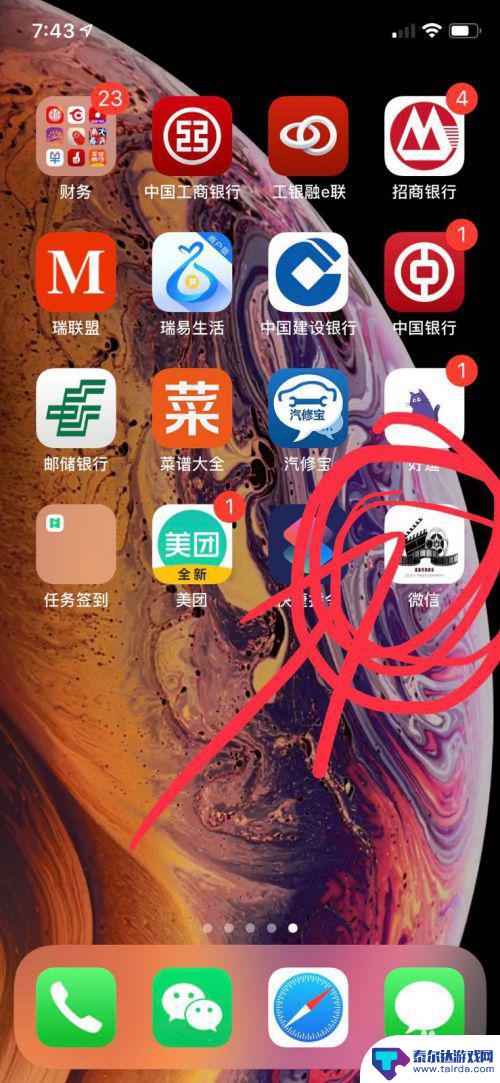
10.这个时候我们再回到快捷指令,点搜索。找到应用,打开之后我们选取应用
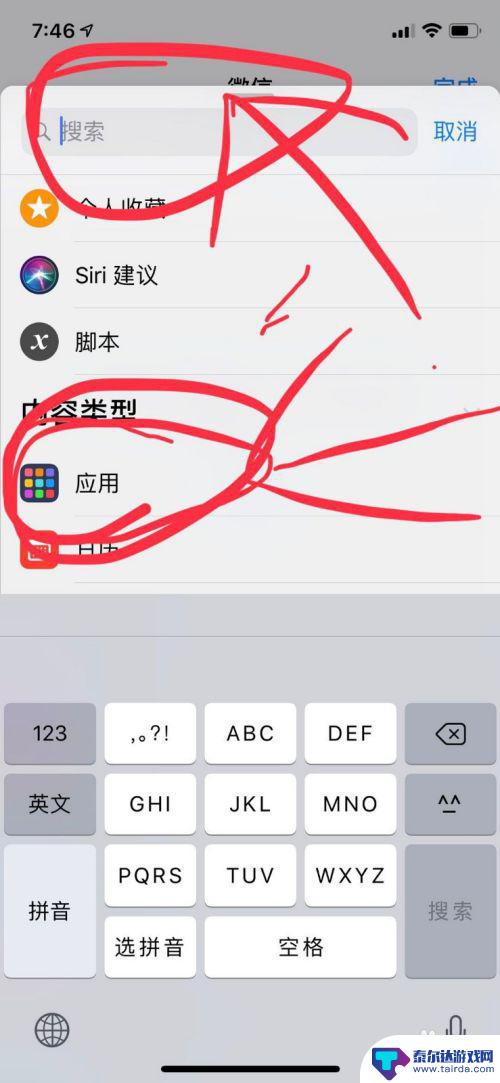
11.选择微信,确定,选择完成,然后回到桌面点开图标就会直接弹出微信哦
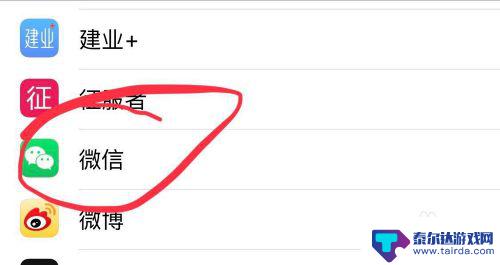
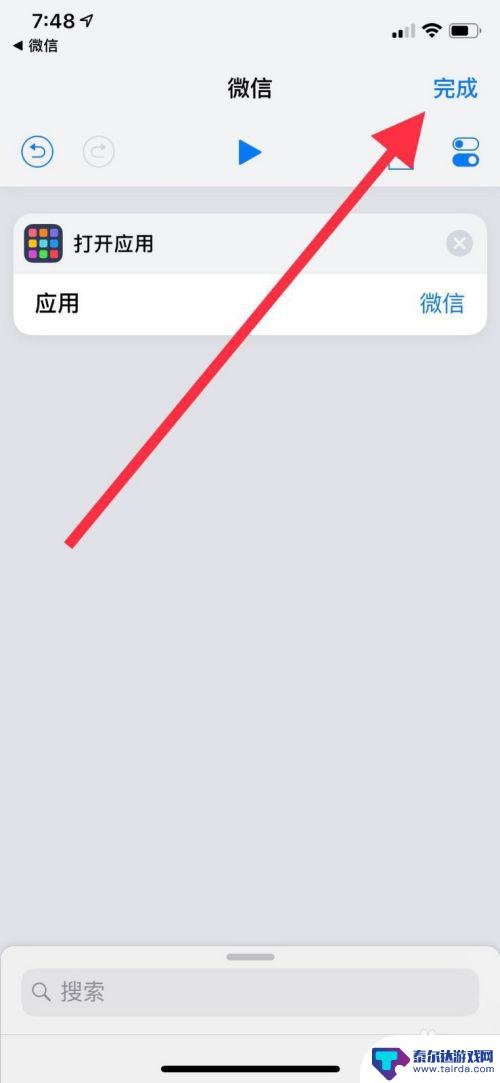
以上就是苹果8手机上标志设置的全部内容,如果还有不清楚的用户可以根据小编的方法来操作,希望能够帮助到大家。















